博客搭建¶
浅浅记录本博客搭建教程
环境¶
python3以上, mkdocs,githubpage
MkDocs 介绍¶
MkDocs 是一个快速、简单、快捷可用的静态网站(ssg)生成工具。一个用 Python 开发的静态站点生成器,可以非常简单快速的创建项目文档,配置文件简单。文档使用markdown书写,结构清晰。
安装¶
初始化项目¶
# 创建 my-project为项目名
$ mkdocs new my-project
# 切换目录
$ cd my-project
# 启动服务
$ mkdocs serve
# 可以绑定服务的ip和端口
$ mkdocs serve -a 0.0.0.0:8888
命令执行后, 在浏览器中输入网址http://127.0.0.1:8000/,便可以看到网站内容。
主题配置¶
我使用的是 material
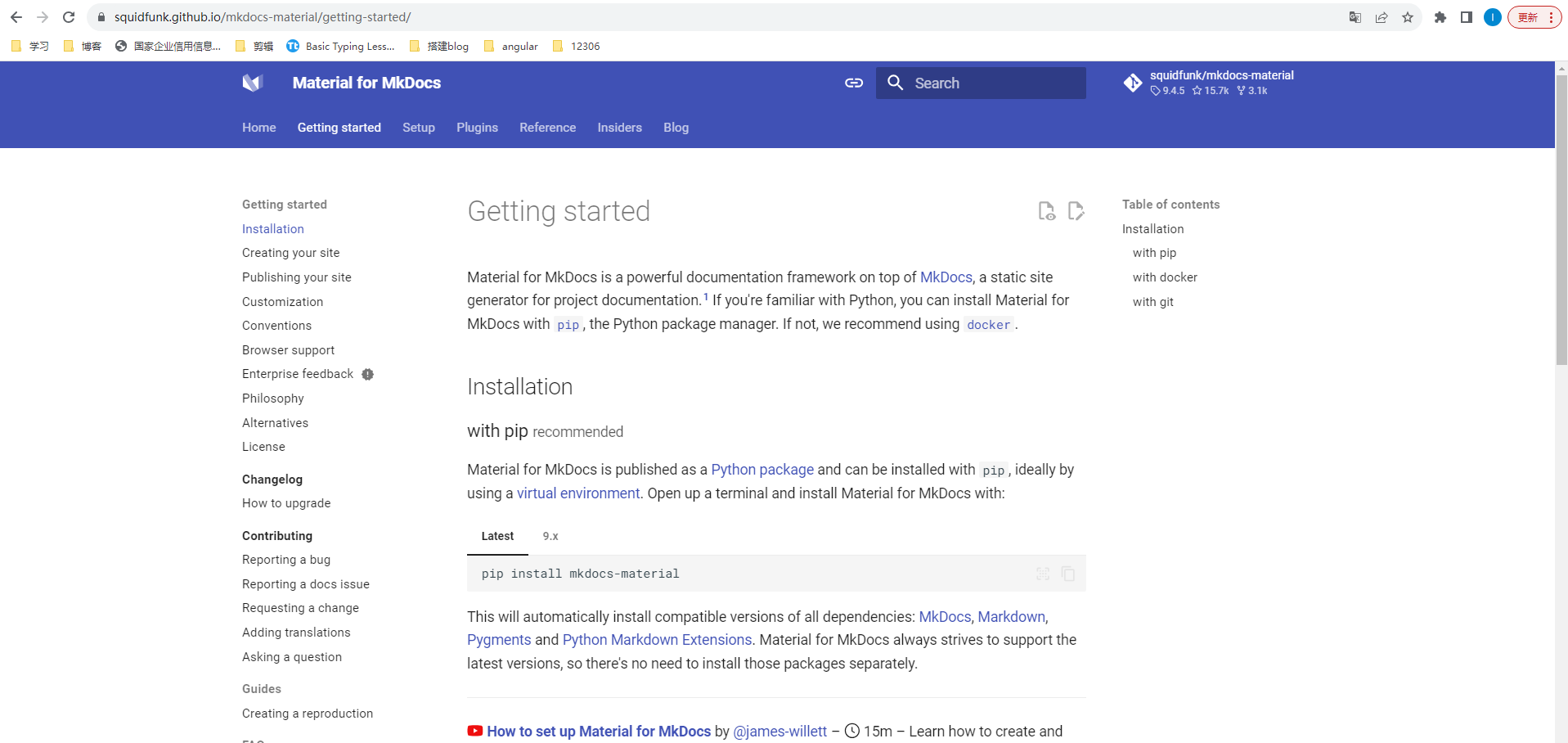
发布至github-page¶
介绍¶
GitHub Pages 是一个免费的静态站点托管服务,它直接从 GitHub 上的仓库获取 HTML、CSS 和 JavaScript 文件,(可选)通过构建过程运行文件,然后发布网站。 还可以使用github免费提供的域名,再也不用为维护网站域名发愁了~
创建仓库¶
在 github 中创建一个新的仓库,命名为 username.github.io ,username 为你的 github 用户名
此处省略本地项目与仓库建立联系的步骤......
配置自动部署¶
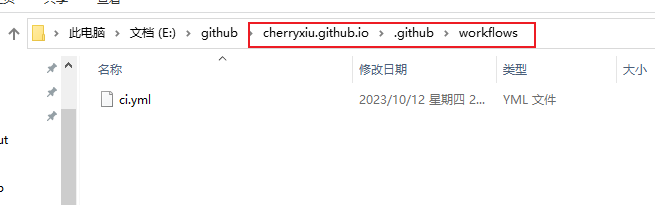
ci.yml配置
name: ci
on:
push:
branches:
- master # 根据实际的分支情况设置,提交代码时部署
permissions:
contents: write
jobs:
deploy:
runs-on: ubuntu-latest
steps:
- uses: actions/checkout@v3
- uses: actions/setup-python@v4
with:
python-version: 3.x
- run: echo "cache_id=$(date --utc '+%V')" >> $GITHUB_ENV
- uses: actions/cache@v3
with:
key: mkdocs-material-${{ env.cache_id }}
path: .cache
restore-keys: |
mkdocs-material-
- run: pip install mkdocs-material
- run: mkdocs gh-deploy --force
也可使用 mkdocs build 构建,site 文件夹即为网站的文件。然后自行上传至个人网站
提交到 github 仓库,自动出现 gh-deploy 分支,为部署网站的分支。
更改部署分支,个人网站就搭建完成了~
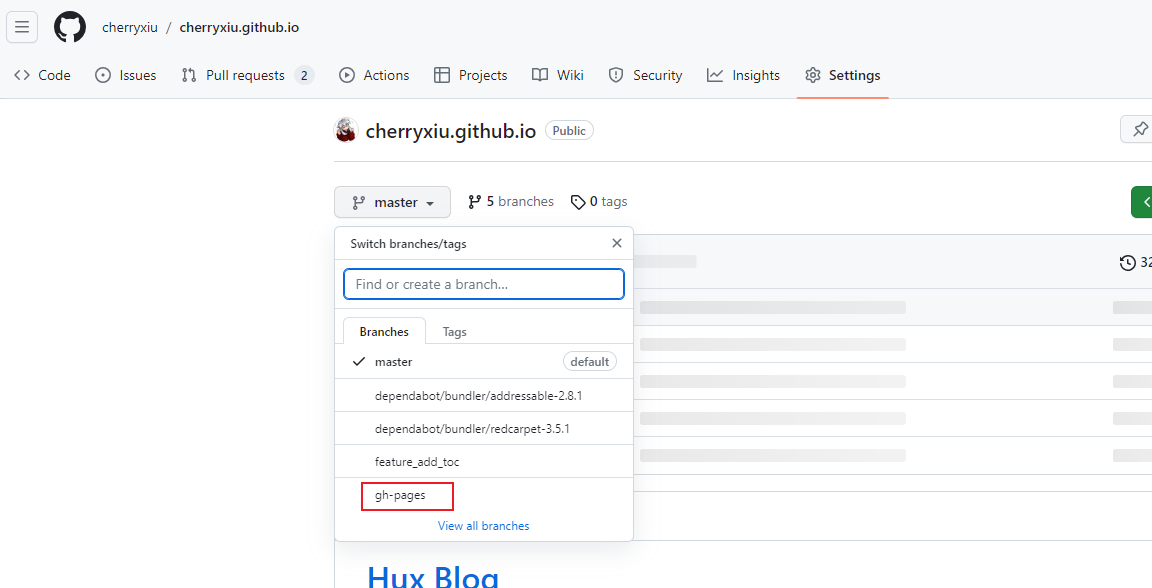
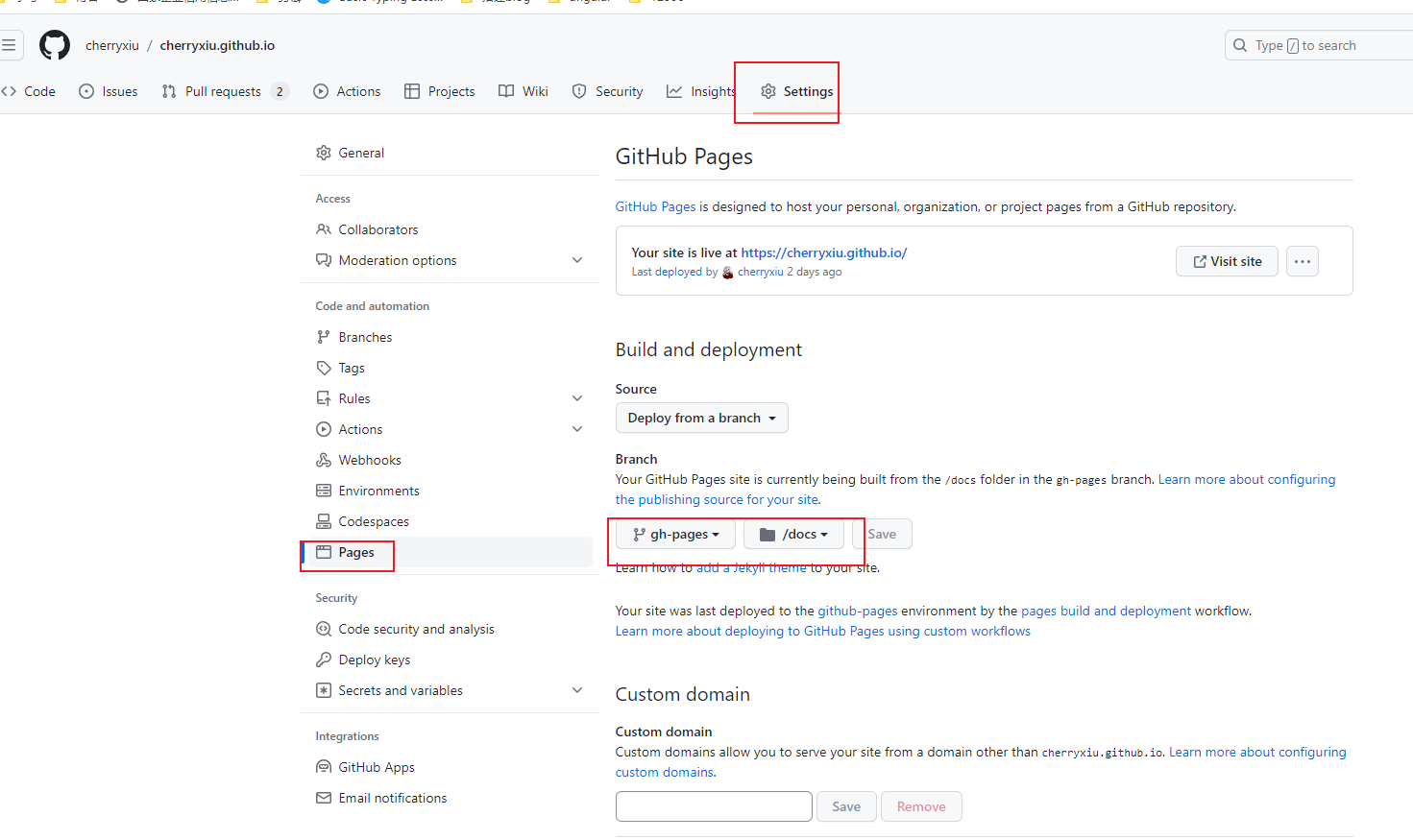
访问 https://cherryxiu.github.io/
报错总结¶
无法与远程仓库建立连接¶
原来是本地的密钥是 rsa 算法生成的密钥,2022年之后需要更严格加密算法,可以更换 ed22519。
将 C:\Users\Administrator\.ssh\id_ed25519.pub 中内容,复制至 Setttings > SSH and GDP Keys > New SSH key
connot find moudle minify¶
执行pip install mkdocs-minify-plugin
mkdocs - Config value: ‘plugins‘. Error: The “minify“ plugin is not installed
其他辅助工具¶
typora:编写文档¶
Typora是一款轻量级的Markdown编辑器, 所见即所得!
PicGo+GitHub搭建图床¶
构建自己的图床:GitHub+PicGo+Typora自动上传
raw.githubusercontent.com与github什么关系
使用typera自动插入图片,picgo会自动将图片上传至对应图床,并转换对应的地址,这样就不用考虑图片与文件之间的路径问题了。
例如:
